Удалить впн

Как удалить VPN: пошаговое руководство
Использование VPN (Virtual Private Network) стало стандартной практикой для обеспечения безопасности в интернете. Однако в определённые моменты может возникнуть необходимость удалить VPN с устройства. В данной статье рассматривается процесс удаления VPN, а также причины, по которым пользователи могут решиться на это.
Причины для удаления VPN
Существует несколько ситуаций, когда пользователи могут захотеть удалить VPN. Рассмотрим основные из них:
-
Снижение скорости интернета. Использование VPN может иногда замедлять скорость интернета из-за дополнительной обработки данных через серверы. В случае, если производительность сети имеет первостепенное значение, многие решают временно или окончательно удалить VPN.
-
Необходимость отключения VPN для определённых приложений. В некоторых случаях может быть необходимо отключить VPN для доступа к локальному контенту или службам, которые не поддерживают работу через VPN.
-
Установка другого VPN-сервиса. Иногда пользователи решают сменить VPN-поставщика на более подходящий по функциям или цене. В таком случае старый VPN необходимо удалить перед установкой нового.
-
Отказ от использования VPN. Некоторые пользователи могут решить, что использование VPN больше не оправдывает себя, и предпочитают работать без дополнительных слоёв защиты и анонимности.
Как удалить VPN с компьютера
Удаление VPN с компьютера зависит от операционной системы. Рассмотрим пошаговую инструкцию для Windows и macOS.
Удаление VPN на Windows
-
Через меню "Программы и компоненты":
-
Откройте "Панель управления" и выберите раздел "Программы".
-
Нажмите "Программы и компоненты".
-
Найдите установленный VPN в списке программ, щелкните правой кнопкой мыши и выберите "Удалить".
-
Следуйте инструкциям на экране для завершения удаления.
-
-
Удаление через настройки сети:
-
Перейдите в "Параметры" > "Сеть и интернет" > "VPN".
-
Выберите нужное подключение и нажмите "Удалить".
-
-
Удаление через командную строку:
-
Откройте командную строку с правами администратора.
-
Введите команду для удаления VPN-подключений, если они были настроены вручную.
-
Удаление VPN на macOS
-
Через системные настройки:
-
Откройте "Системные настройки" и выберите "Сеть".
-
Найдите VPN-соединение в списке и нажмите на знак минус (-) внизу списка.
-
Подтвердите удаление.
-
-
Удаление программного обеспечения VPN:
-
Если использовался сторонний VPN-клиент, найдите его в папке "Программы".
-
Перетащите его в корзину или используйте специальный деинсталлятор, если он предоставляется разработчиком.
-
Как удалить VPN на мобильных устройствах
Удаление VPN на мобильных устройствах также зависит от операционной системы.
Удаление VPN на Android
-
Перейдите в "Настройки" > "Сеть и интернет" > "VPN".
-
Выберите установленное подключение и нажмите "Удалить".
Удаление VPN на iOS
-
Перейдите в "Настройки" > "Основные" > "VPN".
-
Выберите профиль VPN и удалите его.
Удаление VPN-сервиса из браузера
Многие пользователи устанавливают расширения VPN для браузеров, таких как Google Chrome или Mozilla Firefox. Чтобы удалить VPN-расширение из браузера, необходимо выполнить следующие действия:
-
Откройте настройки браузера.
-
Перейдите в раздел "Расширения" или "Дополнения".
-
Найдите расширение VPN и выберите "Удалить" или "Отключить".
Проблемы, возникающие при удалении VPN
В процессе удаления VPN могут возникнуть некоторые проблемы. Рассмотрим наиболее распространённые из них:
-
Проблемы с сетью после удаления. Иногда после удаления VPN могут возникать проблемы с подключением к сети, если настройки VPN были тесно интегрированы в настройки системы. Для решения этой проблемы может потребоваться сброс сетевых настроек.
-
Невозможность отключить VPN. Некоторые VPN-программы могут создавать постоянные соединения, даже после попытки удаления. В таких случаях может потребоваться использование специальных утилит для удаления остатков программного обеспечения.
-
Ошибка при удалении. В редких случаях процесс удаления может не завершиться должным образом. Это может быть связано с повреждением файлов или неправильными правами доступа. Использование администраторских прав или специальных инструментов для очистки может помочь решить проблему.
Как убедиться, что VPN удалён
После удаления VPN важно проверить, что программа была полностью удалена и не оставила следов на устройстве:
-
Проверьте, исчезло ли VPN-соединение из списка активных подключений в системных настройках.
-
Убедитесь, что все файлы программы удалены из папки "Программы" (Windows) или "Программы" (macOS).
-
Запустите тесты на утечку IP или DNS, чтобы убедиться, что ваше устройство больше не использует VPN-соединение.
Часто задаваемые вопросы
Как удалить VPN с устройства, если он не отображается в списке установленных программ?
Если VPN не отображается в списке установленных программ, возможно, он был установлен вручную или как расширение браузера. В таком случае необходимо удалить его через настройки системы или браузера.
Нужно ли использовать дополнительные программы для удаления VPN?
Если стандартное удаление через настройки не помогает, можно использовать сторонние утилиты для очистки, такие как CCleaner, для удаления остатков программы и сброса сетевых настроек.
Могу ли я просто отключить VPN, а не удалять его?
Да, можно просто отключить VPN-соединение, если в дальнейшем планируется его использовать. Для этого достаточно перейти в настройки сети и отключить активное соединение.
Можно ли восстановить VPN после его удаления?
Да, если вам нужно снова использовать VPN, вы можете легко установить его заново, скачав приложение с официального сайта или через магазин приложений на устройстве.
Как предотвратить проблемы после удаления VPN?
Для предотвращения проблем важно использовать официальные методы удаления и очищать систему от оставшихся данных после удаления программы.
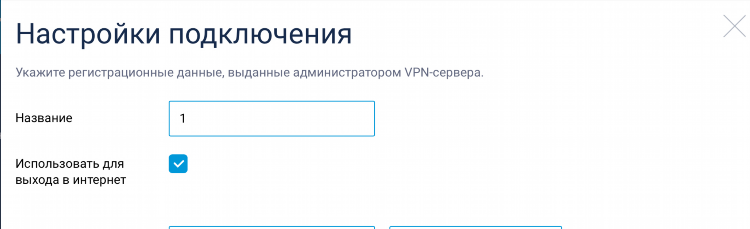
Keenetic speedster настройка vpn
Альтернативы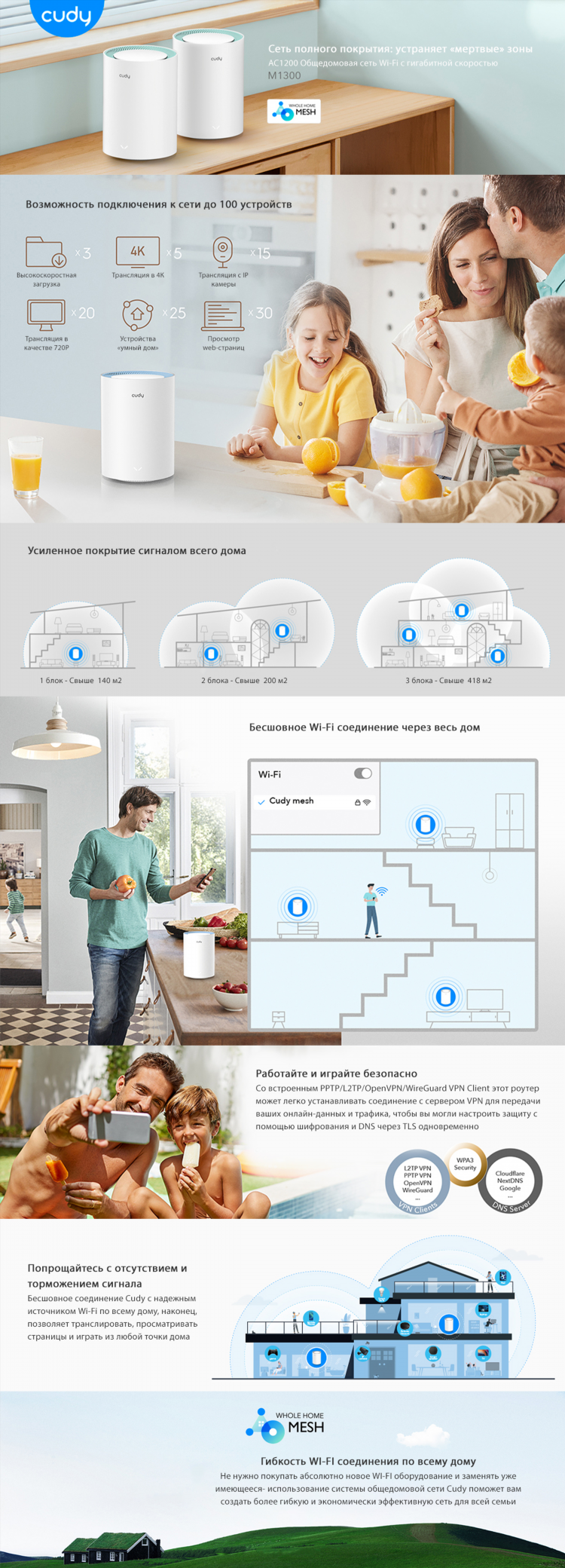
Vpn установить на роутер
Блокировки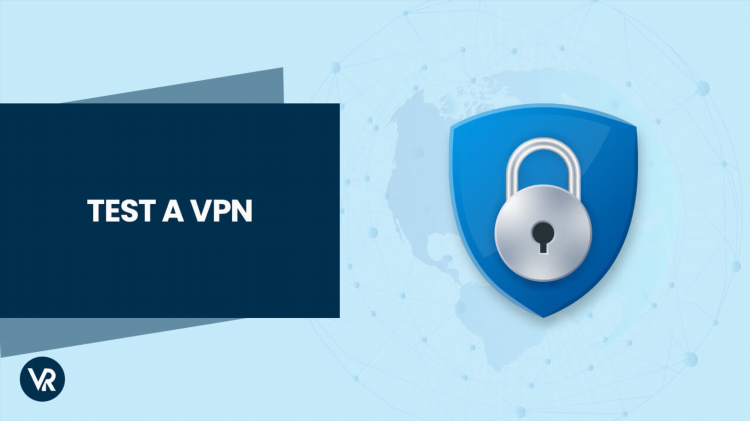
Впн тест
Безопасность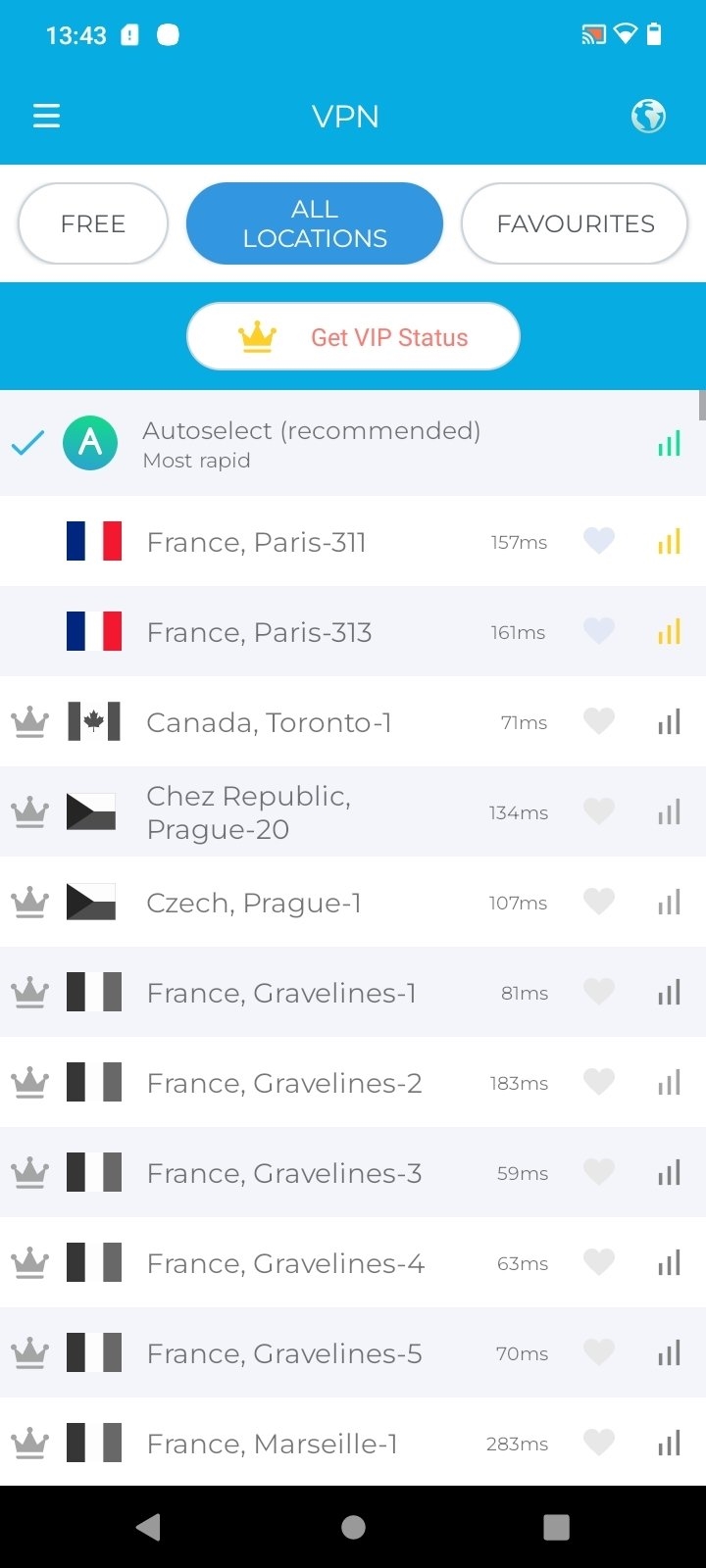
Впн stolitomson
Без Логов
Включить vpn на windows 10
Spotify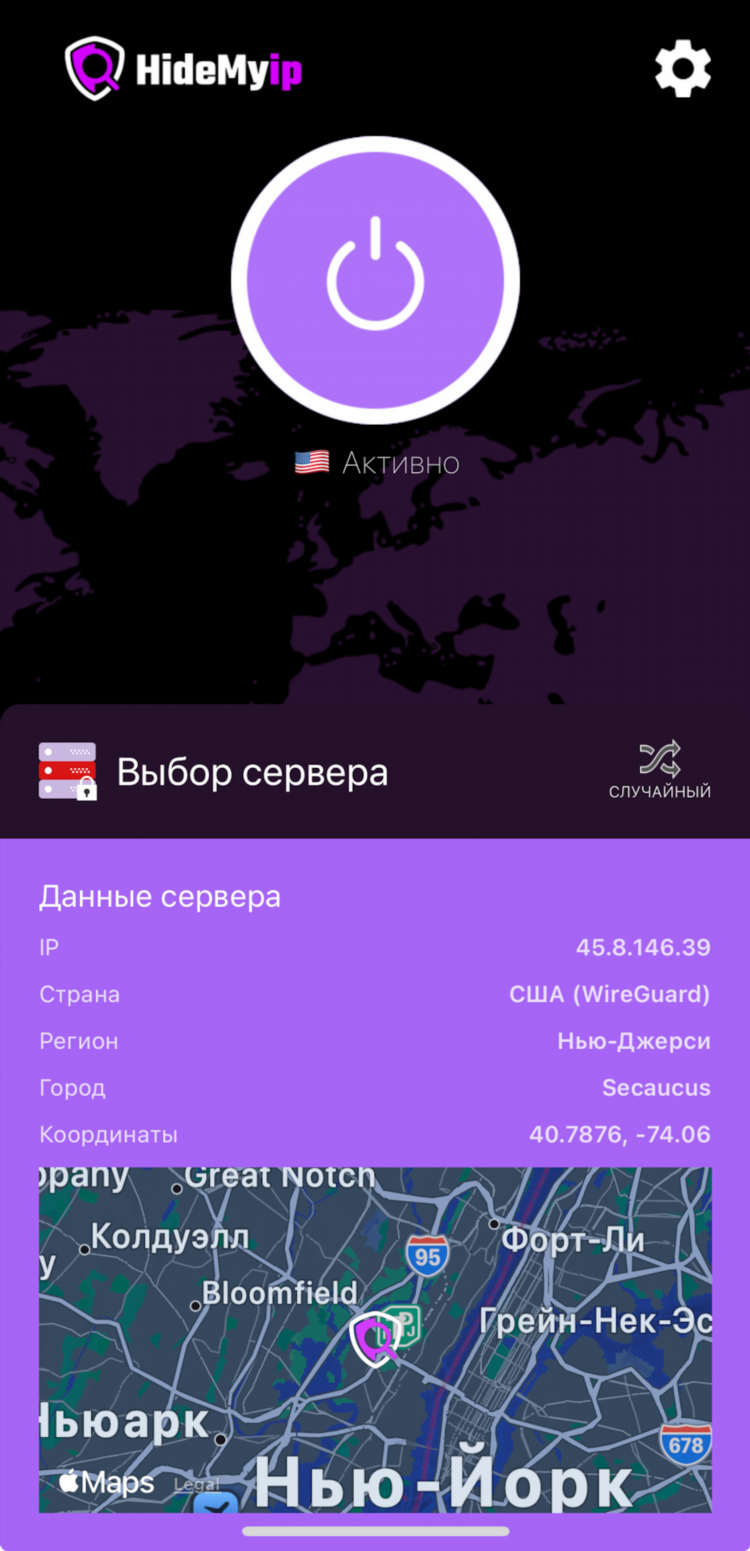
Vpn за 100 рублей в месяц
ГеоблокиИнформация
Посетители, находящиеся в группе Гости, не могут оставлять комментарии к данной публикации.

